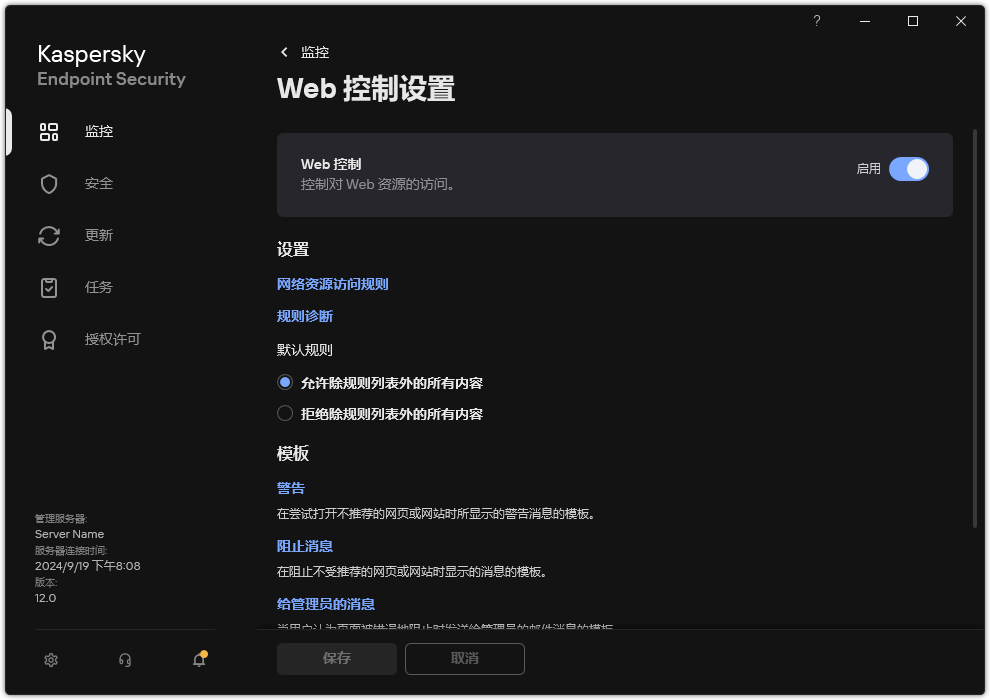请在您的网页浏览器中启用 JavaScript!
按 Web 资源内容过滤
要控制按 Web 资源内容访问,Web 控制提供了一个类别过滤器和一个数据类型过滤器。
网站按照卡巴斯基安全网络云服务、启发式分析和已知网站数据库(包含在应用程序数据库中)进行分类。例如,您可以限制用户对“ 社交网络 其他类别 的访问。
您可以根据数据类型限制用户访问网站,例如隐藏图像。Kaspersky Endpoint Security 根据文件格式确定数据类型,而不是基于其扩展名。Web 控制区分以下数据类型:
视频 声音 Office 应用程序文件 可执行文件 存档 图形 脚本 Kaspersky Endpoint Security 不扫描压缩文件内的文件。例如,如果图像文件放在压缩文件中,Kaspersky Endpoint Security 会识别“存档 图形
规则可以包括规则计划和规则所应用的用户列表。例如,您可以限制仅在工作时间访问网站,或者允许特定组中的用户访问网站。
如何在管理控制台(MMC)中启用 Web 资源内容过滤器
打开 Kaspersky Security Center Administration Console。 在控制台树中,选择“策略 选择必要的策略并双击以打开策略属性。 在策略窗口中,选择 安全控制 Web 控制 选择Web 控制 在“Web 控制设置 添加 “网络资源访问规则
配置 Web 资源访问规则:在“名称 在“过滤内容 “根据内容类别 类别 (例如,“社交网络 “根据数据类型 图形 “根据内容类别和数据类型 选择过滤器后,配置过滤器参数。
在“应用于用户 “应用于所有用户 “应用于个别用户或组 使用掩码 。您也可以从 TXT 文件导出 Web 资源地址列表 。您可以在 Active Directory 中、在 Kaspersky Security Center 的账户列表中或通过手动输入本地用户名来选择用户。卡巴斯基建议仅在特殊情况下使用本地用户账户,当无法使用域用户账户 时。 在“操作 “允许 “阻止 “警告 在“规则计划 保存更改。 如何在 Web Console 和云控制台中启用 Web 资源内容过滤器
在 Web Console 的主窗口中,选择“设备 策略和配置文件 单击 Kaspersky Endpoint Security 策略的名称。策略属性窗口将打开。
选择应用程序设置 选择 安全控制 Web 控制 开启 Web 控制 在“Web 控制设置 添加 配置 Web 资源访问规则:在“规则名称 为 Web 资源访问规则选择活动 您可以随时使用开关禁用 Web 资源访问规则。
在“操作 “允许 “阻止 “警告 在过滤器内容 “根据内容类别 类别 (例如,“社交网络 “根据数据类型 图形 选择过滤器后,配置过滤器参数。
在用户 “应用于所有用户 “应用于个别用户和/或组 使用掩码 。您也可以从 TXT 文件导出 Web 资源地址列表 。您可以在 Active Directory 中、在 Kaspersky Security Center 的账户列表中或通过手动输入本地用户名来选择用户。卡巴斯基建议仅在特殊情况下使用本地用户账户,当无法使用域用户账户 时。 在“规则计划 保存更改。 如何在应用程序界面中启用 Web 资源内容过滤器
打开主应用程序窗口 并单击 在应用程序设置窗口中,选择“安全控制 Web 控制
Web 控制设置
在“设置 网络资源访问规则 在打开的窗口中,单击“添加 “网络资源访问规则
在“规则名称 为 Web 资源访问规则选择启用 您可以随时使用开关禁用 Web 资源访问规则。
在“操作 “允许 “阻止 “警告 在过滤器内容 “根据内容类别 类别 (例如,“社交网络 “根据数据类型 图形 要配置内容过滤器:
单击设置 选择所需内容类别和/或数据类型名称旁边的复选框。选择某个内容类别和/或数据类型类别旁的复选框就意味着 Kaspersky Endpoint Security 将应用规则以控制对属于选定的内容类别和/或数据类型类别的网页资源的访问。
返回窗口以配置 Web 资源访问规则。 在用户 “应用于所有用户 “应用于个别用户和/或组 使用掩码 。您也可以从 TXT 文件导出 Web 资源地址列表 。您可以在 Active Directory 中、在 Kaspersky Security Center 的账户列表中或通过手动输入本地用户名来选择用户。卡巴斯基建议仅在特殊情况下使用本地用户账户,当无法使用域用户账户 时。要创建您要对其应用规则的用户列表:单击“添加 在打开的窗口中,选择您要应用 Web 资源访问规则的用户或用户组。 返回窗口以配置 Web 资源访问规则。 在“规则计划 单击“编辑或添加新的 在打开的窗口中,单击“添加 在打开的窗口中,输入规则计划名称。 为用户配置 Web 资源访问计划。 返回窗口以配置 Web 资源访问规则。 保存更改。 结果,新的 Web 控制规则被添加到列表中。如有必要,请更改 Web 控制规则的优先级。您也可以随时使用切换开关禁用 Web 资源访问规则,而无需将其从列表中删除。
页面顶部